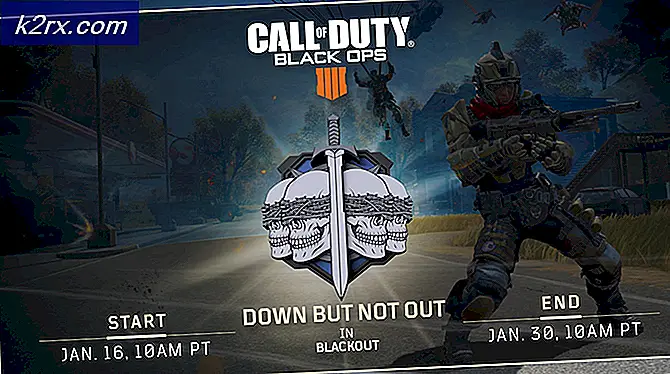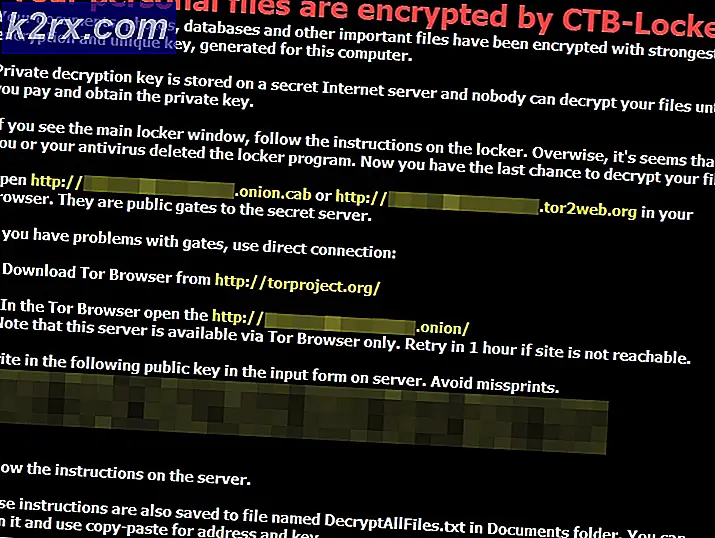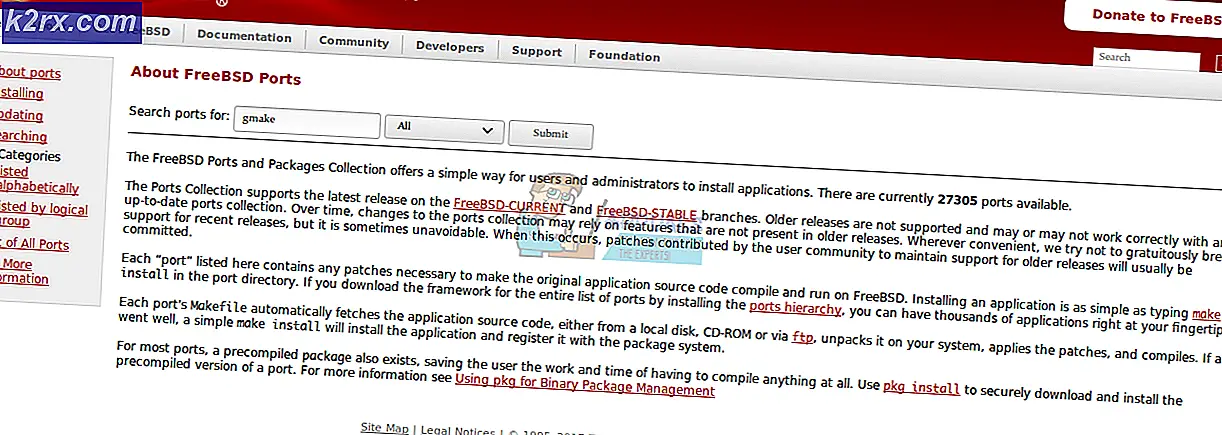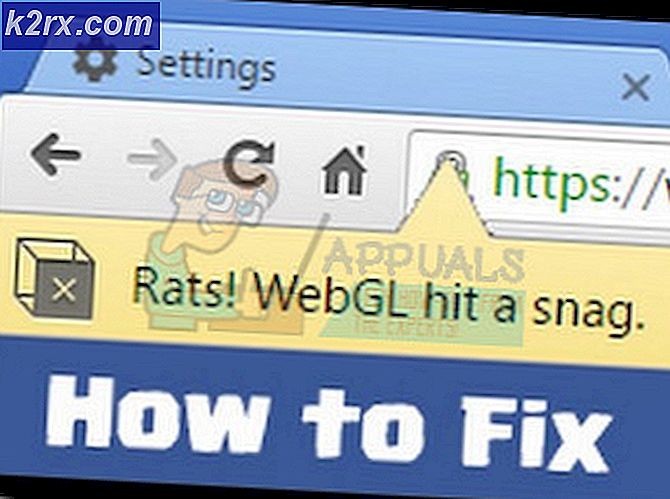Fix: Der Übersichtsbildschirm funktioniert nicht
Eines der schrecklichsten bekannten Probleme, die Windows 10 Mobile Insider Preview auf den Tisch bringt, ist das Glance Screen not working issue. Zahlreiche Windows 10-Insider haben Erfahrung damit, dass ihre Glance-Bildschirme nach einem Upgrade nicht funktionieren, und sogar Microsoft hat zugegeben, dass dies ein bekanntes Problem ist. Benutzer, die von diesem Problem betroffen sind, können den Link zu Glance Screen settings unter Einstellungen > Extras sehen, aber das Tippen auf diesen Link tut nichts. Dies bedeutet, dass der Glance-Bildschirm nicht nur für Nutzer funktioniert, die von diesem Problem betroffen sind, sondern dass er auch nicht mit Glance-Screen-Einstellungen umgehen oder daran herumspielen kann.
Darüber hinaus ist ein Update für den Glance-Bildschirm im Store für Benutzer verfügbar, die von diesem Problem betroffen sind. Bei Versuchen, dieses Update zu installieren, tritt jedoch der Fehler 0x803F8006 auf . Zum Glück für Benutzer, die das Glance-Bildschirm nicht funktioniert Problem erfahren, sind die folgenden die zwei effektivsten Methoden, die sie verwenden können, um zu versuchen, dieses Problem zu beheben, während Microsoft an einer offiziellen und dauerhaften Lösung arbeitet:
Lösung 1: Deinstallieren und installieren Sie die Windows Insider App neu
Deinstallieren und erneutes Installieren der Windows Insider-Anwendung ist eine der effektivsten Möglichkeiten zum Umgang mit dem Glance-Bildschirm, der nicht funktioniert.
Deinstallieren Sie die Windows Insider-App.
Installieren Sie die Windows Insider-App neu.
Konfigurieren Sie Build für den Fast Ring in der App neu.
PRO TIPP: Wenn das Problem bei Ihrem Computer oder Laptop / Notebook auftritt, sollten Sie versuchen, die Reimage Plus Software zu verwenden, die die Repositories durchsuchen und beschädigte und fehlende Dateien ersetzen kann. Dies funktioniert in den meisten Fällen, in denen das Problem aufgrund einer Systembeschädigung auftritt. Sie können Reimage Plus herunterladen, indem Sie hier klickenAuf Updates prüfen.
Ein Update mit dem Titel Fast Ring Configuration Update wird installiert. Sobald dieses Update installiert wurde, sollte Glance Screen funktionieren.
Lösung 2: Aktualisieren Sie, um 10581 oder höher zu erstellen
Microsoft hat das in Build 10572 vorhandene Glance-Screen-Problem behoben, weshalb der Tech-Riese den Benutzern eine extrem schnelle Lösung für das Problem versprochen hat. Mit Build 10581 der Windows 10 Mobile Insider Preview hat Microsoft sein Versprechen gehalten und das Glance Screen not working issue beseitigt. Alle Windows Phone-Geräte, die zum Erstellen von 10572 aktualisiert wurden, erhalten automatisch Updates für Build 10581, und ein Upgrade auf Build 10581 behebt das Glance-Bildschirmproblem. Wenn das Upgrade auf Build 10581 das Glance Screen-Problem jedoch nicht behebt, müssen Sie zu Windows 8.1 zurückkehren und dann ein Upgrade auf Build 10581 durchführen. So führen Sie einen Rollback zu Windows 8.1 durch:
Laden Sie das Windows Phone Recovery Tool herunter und installieren Sie es auf einem Computer.
Verbinden Sie Ihr Gerät über USB mit dem Computer.
Wenn WPRT Windows Phone nicht erkennt und erkennt und nicht automatisch die richtigen Treiber herunterlädt und installiert, klicken Sie auf Telefon nicht erkannt und folgen Sie den Anweisungen auf dem Bildschirm.
Sobald WPRT Ihr Telefon erkennt, beginnt es mit dem Herunterladen des neuesten Updates. Lassen Sie WPRT dies tun.
Sobald das Windows Phone Recovery Tool das neueste Update heruntergeladen hat, folgen Sie einfach den Anweisungen auf dem Bildschirm und das Programm beginnt mit der Wiederherstellung des Geräts, indem es die Uhr zurückstellt und sie zurück zu Windows 8.1 Mobile bringt.
Nachdem Ihr Gerät auf Windows 8.1 zurückgesetzt wurde, laden Sie die Windows Insider-App herunter, installieren Sie sie und führen Sie ein Upgrade durch, um 10581 der Windows 10 Mobile Insider Preview auf dem Fast Ring zu erstellen.
PRO TIPP: Wenn das Problem bei Ihrem Computer oder Laptop / Notebook auftritt, sollten Sie versuchen, die Reimage Plus Software zu verwenden, die die Repositories durchsuchen und beschädigte und fehlende Dateien ersetzen kann. Dies funktioniert in den meisten Fällen, in denen das Problem aufgrund einer Systembeschädigung auftritt. Sie können Reimage Plus herunterladen, indem Sie hier klicken